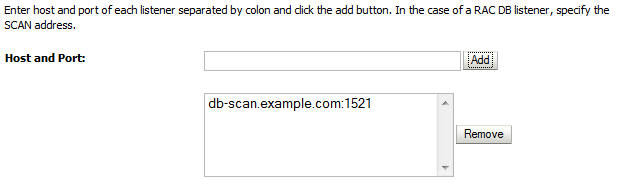17 エンタープライズ・デプロイメントの共通の構成および管理タスク
この項では、エンタープライズ・デプロイメント環境で実行する必要性が見込まれる構成および管理タスクについて説明します。
- すべてのエンタープライズ・デプロイメントの構成および管理タスク
ここに示すのは、Oracle Fusion Middlewareエンタープライズ・デプロイメントで実行する必要性が高い一般的な構成および管理タスクの一部です。 - Oracle WebCenter Portalエンタープライズ・デプロイメントの構成および管理タスク
ここでは、Oracle WebCenter Portalエンタープライズ・デプロイメントで実行する必要がある可能性の高い重要な構成および管理タスクの一部を示します。 - クロス・コンポーネント・ワイヤリングについての考慮事項
クロス・コンポーネント・ワイヤリング(CCW)を利用すると、FMWコンポーネントは、特定のAPIを使用することによってWLSドメインで使用可能なサービスの一部をパブリッシュし、それにバインドすることができます。 - 動的クラスタ内のサーバーの起動と停止
構成済の静的クラスタ内のサーバー・インスタンスの起動および停止に使用する方法と同じ方法を使用して、動的クラスタ内のサーバー・インスタンスを起動および停止できます。 - 動的クラスタの拡張と縮小
動的クラスタを作成すると、指定した数の動的サーバーがWebLogic Serverによって生成されます。サーバー・インスタンスの数を決定する前に、希望の数を処理するための性能があることを確認してください。
すべてのエンタープライズ・デプロイメントの構成および管理タスク
ここに示すのは、Oracle Fusion Middlewareエンタープライズ・デプロイメントで実行する必要性が高い一般的な構成および管理タスクです。
- WLSSchemaDataSourceの適切なサイズ変更および構成の確認
WLSSchemaDataSourceは、JMS JDBCストア、JTA JDBCストアおよびリース・サービスのFMWコンポーネントで使用するために予約されている共通データベースです。WLSSchemaDataSourceは、クリティカルなWLSインフラストラクチャ・サービスで競合を回避し、デッドロックに備えるために使用されます。 - 管理サーバーの手動フェイルオーバーの確認
ホスト・コンピュータで障害が発生した場合は、管理サーバーを別のノードにフェイルオーバーできます。次の各項で、WCCHOST1およびWCCHOST2からの管理サーバーのフェイルオーバーおよびフェイルバックを検証するステップについて説明します。 - 動的クラスタ・サーバー・テンプレートでのリスニング・アドレスの構成
動的クラスタにおける動的な管理対象サーバーのデフォルト構成では、使用可能なネットワーク・インタフェースすべてでリスニングするようになっています。ほとんどの場合、これは望ましくありません。 - エンタープライズ・ドメインでのuploadおよびstageディレクトリの絶対パスへの変更
ドメインを構成し、すべてのホスト上の管理対象サーバー・ドメイン・ディレクトリにそのドメインを解凍した後、新しいクラスタ内の管理対象サーバーのuploadディレクトリとstageディレクトリを検証および更新します。また、AdminServerのアップロード・ディレクトリを、相対パスではなく、同じ絶対パスを持つように更新します。そうしないと、デプロイメントの問題が発生する可能性があります。動的クラスタを実装する場合、新しく追加した各クラスタに割り当てられたサーバー・テンプレートの構成を検証および更新する必要があります。そうでない場合、新しく追加したクラスタの静的に定義された各管理対象サーバーを検証および構成します。 - WebLogicクラスタのフロントエンド・ホストおよびポートの設定
Oracle SOA SuiteサーバーをホストするOracle WebLogic Serverクラスタについて、フロントエンドHTTPのホストとポートを設定する必要があります。これらの値は、ドメインのプロパティを指定する際に構成ウィザードで指定できます。ただし、Oracle WebCenter Portalエンタープライズ・デプロイメントの一部にSOAクラスタを追加する場合、このタスクはSOA管理対象サーバーの検証後に実行することをお薦めします。 - 中間層とハードウェア・ロード・バランサ間のSSL通信の有効化
中間層とハードウェア・ロード・バランサ間のSSL通信を有効化する方法を理解することは重要です。 - エンタープライズ・デプロイメントの管理用のロールの構成
単一のエンタープライズ・デプロイメント・ドメイン内で各製品を効率的に管理するには、特定の管理ロールまたはグループを必要とする製品を理解することに加え、製品固有の管理ロールをエンタープライズ・デプロイメント管理グループに追加する方法を理解することが必要です。 - エンタープライズ・デプロイメントでのTLOGおよびJMSの永続ストアの使用
永続ストアは、永続性を必要とするWebLogic Serverのサブシステムおよびサービスに対し、組込みの高性能なストレージ・ソリューションを提供します。 - WebサービスのJDBC永続ストアについて
デフォルトでは、Webサービスの永続性にはWebLogic Serverデフォルト永続ストアが使用されます。このストアはWebサービスに対して高パフォーマンスの記憶域ソリューションを提供します。 - エンタープライズ・デプロイメントのバックアップとリカバリの実行
Oracle WebCenter Portalエンタープライズ・デプロイメントに必要なディレクトリと構成データを確実にバックアップするために、次に示すガイドラインに従うことをお薦めします。
WLSSchemaDataSourceの適切なサイジングおよび構成の検証
WLSSchemaDataSourceは、JMS JDBCストア、JTA JDBCストアおよびリース・サービスのFMWコンポーネントで使用するために予約されている共通データベースです。WLSSchemaDataSourceは、クリティカルなWLSインフラストラクチャ・サービスで競合を回避し、デッドロックに備えるために使用されます。
WLSSchemaDataSourceの接続使用量を削減するには、JMS JDBCおよびTLOG JDBCストア接続キャッシュ・ポリシーを、各接続キャッシュ・ポリシー設定を使用して「デフォルト」から「最小」に変更します。バックエンド・データベース・システム内の接続数を削減する必要がある場合、キャッシュ・ポリシーを「最小」に設定することをお薦めします。キャッシュ・ポリシー「なし」を使用するとパフォーマンスが低下する可能性があるため、このポリシーは使用しないでください。JDBCストアで使用される接続についての詳細な推奨事項については、『WebLogic永続ストアの管理』で、JDBCストア接続キャッシュ・ポリシーの構成に関する項を参照してください。
WLSSchemaDataSource接続プールのデフォルト・サイズは75です(GridLinkデータ・ソースの場合はサイズが2倍になります)。FMWの各クラスタのサイズと、移行に構成する候補に応じて、このサイズは高い値にチューニングすることができます。たとえば、ストア当たりのワーカー・スレッドがデフォルト値である一般的なSOA EDGデプロイメントを考えてみます。25個を超えるJDBCストアまたはTLOG-in-DBインスタンス(あるいはその両方)が同じWebLogicサーバーにフェイルオーバーでき、「接続キャッシュ・ポリシー」が「デフォルト」から「最小」に変更されていない場合は、接続の競合問題が発生する可能性があります。このような場合は、デフォルトのWLSSchemaDataSourceプール・サイズ(最大容量)を増やす必要があります(各JMSストアは、最小で2つの接続を使用し、リースとJTAが追加されてもプールの競合が発生します)。
管理サーバーの手動フェイルオーバーの確認
ホスト・コンピュータで障害が発生した場合は、管理サーバーを別のホストにフェイルオーバーできます。次の各項で、WCCHOST1およびWCCHOST2からの管理サーバーのフェイルオーバーおよびフェイルバックを検証するステップについて説明します。
前提条件:
-
管理サーバーを、localhostまたは他の任意のホストのアドレスではなく、ADMINVHN上でリスニングするように構成します。
ADMINVHN仮想IPアドレスの詳細は、「エンタープライズ・デプロイメント用の必須IPアドレスの予約」を参照してください。
-
この手順では、管理サーバーのドメイン・ホーム(ASERVER_HOME)が両方のホスト・コンピュータにマウントされていることを前提にしています。これにより、管理サーバーのドメイン構成ファイルと永続ストアが、共有記憶域デバイスに保存されるようになります。
-
管理サーバーはWCCHOST1からWCCHOST2にフェイルオーバーし、これら2つのノードには次のIPが割り当てられています。
-
WCCHOST1: 100.200.140.165
-
WCCHOST2: 100.200.140.205
-
ADMINVHN: 100.200.140.206。これは管理サーバーを実行している場所の仮想IPであり、WCCHOST1またはWCCHOST2で使用可能になるように仮想サブインタフェース(eth0:1など)に割り当てられます。
-
-
Oracle WebLogic ServerとOracle Fusion Middlewareのコンポーネントが、このガイドの個々の構成の章で示すように、WCPHOST2にインストールされています。
具体的には、両方のホスト・コンピュータは、まったく同じパスを使用してOracleホームのバイナリ・ファイルを参照します。
- 別のホストへの管理サーバーのフェイルオーバー
次の手順は、管理サーバーを異なるノード(WCCHOST2)にフェイルオーバーする方法を示します。フェイルオーバー後でも、管理サーバーは引き続き同じOracle WebLogic Serverマシン(物理マシンではなく論理マシン)を使用することに注意してください。 - Oracle HTTP Serverを介したWCCHOST2上の管理サーバーへのアクセスの検証
Web階層を構成してAdminServerにアクセスする場合、管理サーバーのフェイルオーバーを手動で実行した後、標準管理URLを使用して管理サーバーにアクセスできることを検証することが重要です。 - WCCHOST1への管理サーバーのフェイルバック
手動管理サーバーフェイルオーバーをテストし、フェイルオーバー後に管理URLにアクセスできることを検証したら、管理サーバーを元のホストに移行して戻すことができます。
別のホストへの管理サーバーのフェイルオーバー
次の手順は、管理サーバーを別のノード(WCCHOST2)にフェイルオーバーする方法を示します。フェイルオーバー後でも、管理サーバーは引き続き同じOracle WebLogic Serverマシン(物理マシンではなく論理マシン)を使用することに注意してください。
この手順では、エンタープライズ・トポロジに対してドメインごとのノード・マネージャを構成していることが前提となります。「標準的なエンタープライズ・デプロイメントのノード・マネージャ構成について」を参照してください
管理サーバーを別のホストにフェイルオーバーするには:
-
管理サーバーを停止します。
-
管理サーバー・ドメイン・ディレクトリ(ASERVER_HOME)のノード・マネージャを停止します。
-
ADMINVHN仮想IPアドレスを第2ホストに移行します。
-
WCCHOST1上で次のコマンドをroot権限で実行し、そのCIDR上の仮想IPアドレスを確認します。
ip addr show dev ethXここで、
XはADMINVHNで現在使用されているインタフェースです。次に例を示します。ip addr show dev eth0
-
WCCHOST1上で次のコマンドをroot権限で実行します(ここでは、X:YがADMINVHNで現在使用されているインタフェースになります)。
ip addr del ADMINVHN/CIDR dev eth
X:Yここで、
X:YはADMINVHNで現在使用されているインタフェースです。次に例を示します。ip addr del 100.200.140.206/24 dev eth0:1
-
WCCHOST2で次のコマンドをルートとして実行します。
ip addr add ADMINVHN/CIDR dev ethX label ethX:Yここで、
X:YはADMINVHNで現在使用されているインタフェースです。次に例を示します。ip addr add 100.200.140.206/24 dev eth0 label eth0:1
注意:
使用するネットマスクとインタフェースを表すCIDRは、WCPHOST2で使用可能なネットワーク構成と一致している必要があります。
特に冗長結合インタフェースを持つシステムの場合、ネットワーク・インタフェースのデバイス名がX以外のものである場合があります。
-
-
次の例のように、
arpingを使用してルーティング表を更新します。arping -b -A -c 3 -I eth0 100.200.140.206
-
WCCHOST2上の管理サーバー・ドメイン・ホームのノード・マネージャを起動します。
-
WCCHOST2上で管理サーバーを起動します。
-
次の方法でWCCHOST2上の管理サーバーにアクセスできることをテストします。
-
次のURLを使用してOracle WebLogic Server管理コンソールにアクセスできることを確認します。
http://ADMINVHN:7001/console -
次のURLを使用して、Fusion Middleware Controlのコンポーネントにアクセスできることを確認し、そのステータスを検証します。
http://ADMINVHN:7001/em
-
親トピック: 管理サーバーの手動フェイルオーバーの検証
Oracle HTTP Serverを介したWCCHOST2上の管理サーバーへのアクセスの検証
AdminServerにアクセスするようにWeb層を構成している場合、管理サーバーの手動フェイルオーバーを実行した後で、標準の管理URLを使用して管理サーバーにアクセスできるかどうかを確認することが重要です。
ロード・バランサから、次のURLにアクセスして、管理サーバーがWCPHOST2で稼働しているときにアクセスできることを確認します。
-
http://admin.example.com/consoleこのURLによって、WebLogic Server管理コンソールが表示されます。
-
http://admin.example.com/emこのURLによって、Oracle Enterprise Manager Fusion Middleware Controlが表示されます。
親トピック: 管理サーバーの手動フェイルオーバーの検証
WCCHOST1への管理サーバーのフェイルバック
管理サーバーの手動フェイルオーバーをテストして、フェイルオーバー後に管理URLにアクセスできることを検証した後、管理サーバーをその元のホストに移行できます。
親トピック: 管理サーバーの手動フェイルオーバーの検証
動的クラスタ・サーバー・テンプレートのリスニング・アドレスの構成
動的クラスタにおける動的な管理対象サーバーのデフォルト構成では、使用可能なネットワーク・インタフェースすべてでリスニングするようになっています。ほとんどの場合、これは望ましくありません。
WebLogic Serverには、クラスタ内の動的サーバーの索引番号に対応する"${id}"マクロがあります。この索引は、数字の"1"から始まり、現在のクラスタの管理対象サーバー数だけ増加されます。この連続採番されるサーバーIDマクロは、動的サーバーごとに特定のネットワーク・インタフェースでリスニングするようにリスニング・アドレスが計算される、推奨のホストのネーミング・パターンに使用できます。
このアプローチは、クラスタ当たりのホストごとに管理対象サーバーが1つのみ存在し、クラスタのスケールアウトが水平方向に限定されると見込まれるエンタープライズ・デプロイメント環境にお薦めします。
${id}マクロを使用してserver-templateのリスニング・アドレスを構成するには:
マシン名を使用したサーバー・テンプレートのリスニング・アドレスの構成
ホストのネーミングまたは別名指定の規則が各動的サーバーの内部ID番号と相関する1から始まる連続採番パターンに従っていない場合、またはクラスタ当たりのホストごとに複数の管理対象サーバーでクラスタをスケールアップしようとしている場合は、別の構成が必要になります。この場合、ホスト名の接頭辞とサーバーIDのマクロ・パターンを使用するかわりに、${machineName}マクロの値を使用して特定のリスニング・アドレスを指定できます。${machineName}マクロは、サーバーに動的に割り当てられるマシンの表示名を使用します。そのマシン名は、IPアドレスに解決される必要があります。
${machineName}マクロでserver-templateのリスニング・アドレスを構成するには:
-
Oracle WebLogic Server管理コンソールに移動し、管理者の資格証明を使用してサインインします。
http://adminvhn:7001/console -
「マシン」に移動して、マシン名のリストを確認します。
-
それらの名前がネットワーク・アドレスとして解決されることを確認するために、OSのコマンド(
pingなど)を使用します。 -
ドメインに対して「ロックして編集」を選択します。
-
「クラスタ」→「サーバー・テンプレート」の順に移動して、変更するserver-templateを選択します。
-
「リスニング・アドレス」の値を
${machineName}に設定します。ここに示したとおりに設定します。その他の値を代用しないでください。 -
「保存」をクリックします。
-
別のserver-templateも変更する場合は、ステップ5を繰り返します。
-
「変更のアクティブ化」をクリックします。
-
変更したserver-templateを使用するサーバーを再起動して、変更内容を有効にします。
エンタープライズ・デプロイメントでのuploadおよびstageディレクトリの絶対パスへの変更
ドメインを構成し、すべてのホスト上の管理対象サーバー・ドメイン・ディレクトリにそのドメインを解凍した後、新しいクラスタ内の管理対象サーバーのuploadディレクトリとstageディレクトリを検証および更新します。また、AdminServerのアップロード・ディレクトリを、相対パスではなく、同じ絶対パスを持つように更新します。そうしないと、デプロイメントの問題が発生する可能性があります。動的クラスタを実装する場合、新しく追加した各クラスタに割り当てられたサーバー・テンプレートの構成を検証および更新する必要があります。そうでない場合、新しく追加したクラスタの静的に定義された各管理対象サーバーを検証および構成します。
このステップは、リモート・デプロイメントの実行時の潜在的な問題の回避と、ステージ・モードが必要なデプロイメントのために必要です。
デプロイメント・ステージおよびアップロードの場所のディレクトリ・パスを更新するには、次のステップを実行します。
-
Oracle WebLogic Server管理コンソールにログインします。
-
左側のナビゲーション・ツリーで、「ドメイン」→「環境」を開きます。
-
「ロックして編集」をクリックします。
-
使用するクラスタ・タイプに適したオブジェクトに移動して編集します。
-
静的クラスタの場合は「サーバー」にナビゲートし、編集する管理対象サーバーの名前をクリックします。
-
動的クラスタの場合、「クラスタ」→「サーバー・テンプレート」に移動し、編集するサーバー・テンプレートの名前をクリックします。
-
-
編集する新しい管理対象サーバーまたはサーバー・テンプレートごとに、次の手順を実行します。
-
「構成」タブをクリックし、「デプロイメント」タブをクリックします。
-
「ステージング・ディレクトリ名」が次のように設定されていることを確認します。
MSERVER_HOME/servers/server_or_template_name/stage
MSERVER_HOMEをMSERVER_HOMEディレクトリのフルパスに置き換えます。静的クラスタを使用する場合、編集対象の管理対象サーバーの正しい名前を使用して更新します。
動的クラスタを使用する場合、テンプレート名はそのままにしておきます。例:
/u02/oracle/config/domains/wcpedg_domain/servers/XYZ-server-template/stage -
「アップロード・ディレクトリ名」を次の値に更新します。
ASERVER_HOME/servers/AdminServer/uploadASERVER_HOMEをASERVER_HOMEディレクトリのディレクトリ・パスに置き換えます。 -
「保存」をクリックします。
-
「サーバーのサマリー」または「サーバー・テンプレートのサマリー」画面(該当する方)に戻ります。
-
-
新しい管理対象サーバーまたは動的クラスタ・サーバー・テンプレートごとに前のステップを繰り返します。
-
AdminServerの「アップロード・ディレクトリ名」に移動して、その値を更新します。
-
「サーバー」に移動してAdminServerを選択します。
-
「構成」タブをクリックし、「デプロイメント」タブをクリックします。
-
「ステージング・ディレクトリ名」が次のような絶対パスに設定されていることを確認します。
ASERVER_HOME/servers/AdminServer/stage -
「アップロード・ディレクトリ名」を次の絶対パスに更新します。
ASERVER_HOME/servers/AdminServer/uploadASERVER_HOMEをASERVER_HOMEディレクトリのディレクトリ・パスに置き換えます。 -
「保存」をクリックします。
-
-
該当するすべてのオブジェクトを変更したら、「変更のアクティブ化」をクリックします。
注意:
これ以上のドメイン構成を直接続行する場合、この時点ではstageおよびuploadディレクトリの変更を有効にするための再起動は厳密には必要ありません。WebLogicクラスタのフロントエンド・ホストおよびポートの設定
Oracle SOA SuiteサーバーをホストするOracle WebLogic Serverクラスタについて、フロントエンドHTTPのホストとポートを設定する必要があります。これらの値は、ドメインのプロパティを指定する際に構成ウィザードで指定できます。ただし、Oracle WebCenter Portalエンタープライズ・デプロイメントの一部にSOAクラスタを追加する場合、このタスクはSOA管理対象サーバーの検証後に実行することをお薦めします。
Weblogic Server管理コンソールでフロントエンド・ホストおよびポートを設定する手順は次のとおりです。
中間層とハードウェア・ロード・バランサ間のSSL通信の有効化
中間層とハードウェア・ロード・バランサ間のSSL通信を有効化する方法を理解することは重要です。
注意:
次のステップは、ハードウェア・ロード・バランサにSSLが構成されており、その結果システムのフロント・エンド・アドレスが保護されている場合に使用できます。
- 中間層とロード・バランサ間のSSL通信が必要になるとき
- utils.CertGenユーティリティを使用した自己署名証明書の作成
- utils.ImportPrivateKeyユーティリティを使用したアイデンティティ・キーストアの作成
- Keytoolユーティリティを使用した信頼キーストアの作成
- トラスト・ストアへのロード・バランサ証明書のインポート
- Oracle WebLogic Server起動スクリプトへの更新済トラスト・ストアの追加
- カスタム・キーストアを使用するためのノード・マネージャの構成
- カスタム・キーストアを使用するためのWebLogic Serverの構成
- SSLエンドポイントを使用したコンポジットのテスト
中間層とロード・バランサ間のSSL通信が必要になるとき
エンタープライズ・デプロイメントには、中間層で実行されているソフトウェアが、ハードウェア・ロード・バランサのフロントエンドSSLアドレスにアクセスしなければならないシナリオがあります。このシナリオでは、ロード・バランサと起動サーバー間で、適切なSSLハンドシェイクが行われる必要があります。中間層の管理サーバーと管理対象サーバーが適切なSSL構成を使用して起動されていない場合は、このハンドシェイクを実行できません。
utils.CertGenユーティリティを使用した自己署名証明書の作成
この項では、WCCHOST1に自己署名証明書を作成する手順を説明します。各ホストのネットワーク名または別名を使用してすべてのアプリケーション層ホストの証明書を作成します。
キーストアおよびトラスト・キーストアを保持するディレクトリは、すべてのノードからアクセスできる共有記憶域に配置して、サーバーが(手動またはサーバー移行により)フェイルオーバーしたときにフェイルオーバー・ノードから適切な証明書にアクセスできるようにする必要があります。様々な目的(HTTPを起動するためのSSL設定など)で使用される証明書には、中央ストアまたは共有ストアを使用することをお薦めします。KEYSTORE_HOMEの場所に関するファイル・システムの仕様については、「エンタープライズ・デプロイメント用の推奨ディレクトリ構造の理解」に記載されている情報を参照してください。
かわりに信頼できるCA証明書を使用する方法は、『Oracle WebLogic Serverセキュリティの管理』のアイデンティティとトラストの構成に関する情報を参照してください。
パスワードについて
このマニュアルで使用するパスワードは、あくまでも例にすぎません。本番環境ではセキュアなパスワードを使用してください。たとえば、大文字と小文字の両方および数字を含むパスワードを使用します。
自己署名証明書を作成する手順は次のとおりです。
utils.ImportPrivateKeyユーティリティを使用したアイデンティティ・キーストアの作成
この項では、WCCHOST1.example.comでアイデンティティ・キーストアを作成する方法について説明します。
前の項では、証明書とキーを作成して、それを共有記憶域に配置しました。この項では、すべてのホストおよびADMINVHNに対して前に作成した証明書と秘密キーが新しいアイデンティティ・ストアにインポートされます。インポートする証明書とキーの各組合せに対して異なる別名を使用してください。
注意:
アイデンティティ・ストアは、utils.ImportPrivateKeyユーティリティを使用して証明書および対応するキーをインポートすることで作成されます(存在していない場合)。
トラスト・ストアへのロード・バランサ証明書のインポート
SSLハンドシェイクが適切に動作するには、ロード・バランサの証明書をWLSサーバーのトラスト・ストアに追加する必要があります。ロード・バランサの証明書を追加するには、次の手順を実行します。
注意:
WLSサーバー・トラスト・ストアにロード・バランサ証明書を追加する必要があるのは、自己署名証明書の場合のみです。サードパーティの認証局が発行したロード・バランサ証明書の場合は、ルートの公開証明書と中間証明書をトラスト・ストアにインポートする必要があります。
Oracle WebLogic Server起動スクリプトへの更新済トラスト・ストアの追加
setUserOverridesLate.shスクリプトがサポートされており、ドメイン内の管理サーバーおよび管理対象サーバーの起動時に呼び出されるsetDomainEnv.shスクリプトで設定されたデフォルト構成をオーバーライドする場合に使用する必要があります。setDomainEnv.shスクリプトは、圧縮または解凍操作の実行中に再生成されるため、このスクリプトを編集することはお薦めしません。setDomainEnv.shに対するカスタマイズ内容は失われるため、継続的なメンテナンスが必要になります。各サーバーが更新済のトラスト・ストアに正しくアクセスできるようにするには、エンタープライズ・デプロイメント内の各ドメイン・ホーム・ディレクトリのsetUserOverridesLate.shスクリプトを編集します。このファイルは、packコマンドまたはunpackコマンドの使用時にも適切に維持されます。
注意:
WebCenter Portal EDGには、setUserOverridesLateスクリプトの完全なテンプレートが掲載されています。「setUserOverridesLateスクリプトを使用したサーバー・パラメータのカスタマイズ」を参照してください。
このEDGで行うすべての構成が指定されており、必要に応じて非コメント化またはカスタマイズできます。
-
このテンプレートを使用する場合は、トラスト・ストア構成のオーバーライドを特定して非コメント化します。
-
かわりにカスタム・ファイルを作成する場合は、次に示す一般的なステップのステップ2を実行します。
カスタム・キーストアを使用するためのノード・マネージャの構成
カスタム・キーストアを使用するようにノード・マネージャを構成するには、すべてのノード内のASERVER_HOME/nodemanagerディレクトリとMSERVER_HOME/nodemanagerディレクトリの両方にあるnodemanager.propertiesファイルの最後に次の行を追加します。
KeyStores=CustomIdentityAndCustomTrust CustomIdentityKeyStoreFileName=Identity KeyStore CustomIdentityKeyStorePassPhrase=Identity KeyStore Passwd CustomIdentityAlias=Identity Key Store Alias CustomIdentityPrivateKeyPassPhrase=Private Key used when creating Certificate
ノード・マネージャのリスニング・アドレスのCustomIdentityAliasには必ず正しい値を使用してください。たとえば、utils.ImportPrivateKeyユーティリティを使用したアイデンティティ・キーストアの作成のステップに従って、WCCHOST1 MSERVER_HOMEでは別名WCCHOST1を使用し、WCCHOST1上のASERVER_HOMEでは別名ADMINVHNを使用します。
Example for WCCHOST1: KeyStores=CustomIdentityAndCustomTrust CustomIdentityKeyStoreFileName=KEYSTORE_HOME/appIdentityKeyStore.jks CustomIdentityKeyStorePassPhrase=password CustomIdentityAlias=WCCHOST1 CustomIdentityPrivateKeyPassPhrase=password
nodemanager.propertiesファイルのパスフレーズ・エントリは、ノード・マネージャの起動時に暗号化されます。セキュリティ上の理由から、nodemanager.propertiesファイルのエントリが暗号化されていない状態になる時間は最小限に抑えてください。ファイルを編集した後、できるだけ速やかにノード・マネージャを再起動し、エントリを暗号化します。
注意:
この構成の実行後、ドメインを拡張するたびにCustomIdentityAliasを修正する必要があります。解凍操作によって、ドメイン構成が書き込まれるときにCustomIdentityAliasが管理サーバーの値に置き換えられます。
カスタム・キーストアを使用するためのWebLogic Serverの構成
IDキーストアおよび信頼キーストアを構成するには:
エンタープライズ・デプロイメントの管理用のロールの構成
単一のエンタープライズ・デプロイメント・ドメイン内で各製品を効率的に管理するには、特定の管理ロールまたはグループを必要とする製品を理解することに加え、製品固有の管理ロールをエンタープライズ・デプロイメント管理グループに追加する方法を理解することが必要です。
各エンタープライズ・デプロイメントは複数の製品で構成されています。製品の一部には、各製品への管理アクセスの制御に使用される、特定の管理ユーザー、ロールまたはグループが存在します。
ただし、複数の製品で構成されているエンタープライズ・デプロイメントでは、単一のLDAPベースの認可プロバイダと、単一の管理ユーザーおよびグループを使用して、デプロイメントのあらゆる側面に対するアクセスを制御できます。「新しいLDAPオーセンティケータの作成と新しいエンタープライズ・デプロイメント管理者ユーザーおよび管理者グループのプロビジョニング」を参照してください。
単一のエンタープライズ・デプロイメント・ドメイン内で各製品を効率的に管理できるようにするには、特定の管理ロールまたはグループを必要とする製品を理解すること、単一の共通エンタープライズ・デプロイメントの管理グループに特定の製品管理ロールを追加する方法を知ること、さらに必要な場合は、必須の製品固有の管理グループにエンタープライズ・デプロイメントの管理ユーザーを追加する方法を知ることが必要になります。
詳細な情報は、次のトピックを参照してください
特定の管理ロールを持つ製品のサマリー
次の表に、エンタープライズ・デプロイメントの管理グループ(WCPAdministrators)に追加する必要のある特定の管理ロールを持つ、Fusion Middleware製品のリストを示します(この管理グループは、エンタープライズ・デプロイメントのLDAP認可プロバイダで定義したものです)。
次の表の情報と「エンタープライズ・デプロイメントの管理グループへの製品固有の管理ロールの追加」の手順を使用して、必要な管理ロールをエンタープライズ・デプロイメントの管理グループに追加します。
| 製品 | アプリケーション・ストライプ | 割り当てられる管理ロール |
|---|---|---|
|
Oracle Web Services Manager。 |
wsm-pm |
policy.updater |
|
WebCenter Portal |
webcenter |
s8bba98ff_4cbb_40b8_beee_296c916a23ed#-#Administrator |
|
SOAインフラストラクチャ |
soa-infra |
SOAAdmin |
親トピック: エンタープライズ・デプロイメントの管理用のロールの構成
特定の管理グループを持つOracle SOA Suite製品のサマリー
表17-1には、特定の管理グループを使用する必要のあるOracle SOA Suite製品のリストを示します。
これらのコンポーネントごとに、共通エンタープライズ・デプロイメントの管理ユーザーを製品固有の管理グループに追加する必要があります。追加しなければ、「エンタープライズ・デプロイメント管理ユーザーおよび管理グループのプロビジョニング」で作成したEnterprise Manager管理ユーザーを使用して製品リソースを管理できません。
表17-1の情報と「製品固有の管理グループへのエンタープライズ・デプロイメントの管理ユーザーの追加」の手順を使用して、必要な管理ロールをエンタープライズ・デプロイメントの管理グループに追加します。
表17-1 製品固有の管理グループを持つOracle SOA Suite製品
| 製品 | 製品固有の管理グループ |
|---|---|
|
Oracle Business Activity Monitoring |
BAMAdministrator |
|
Oracle Business Process Management |
Administrators |
|
Oracle Service Bus統合 |
IntegrationAdministrators |
|
MFT |
OracleSystemGroup |
注意:
MFTでは、集中LDAPに特定のユーザー(OracleSystemUser)を追加する必要があります。このユーザーは、OracleSystemGroupグループに属している必要があります。MFTジョブの作成および削除が適切に動作するように、ユーザー名とユーザー・グループの両方を集中LDAPに追加する必要があります。親トピック: エンタープライズ・デプロイメントの管理用のロールの構成
エンタープライズ・デプロイメントの管理グループへの製品固有の管理ロールの追加
製品固有の管理ロールを必要とする製品では、次の手順を使用して、その管理ロールをエンタープライズ・デプロイメントの管理グループに追加します。
親トピック: エンタープライズ・デプロイメントの管理用のロールの構成
製品固有の管理グループへのエンタープライズ・デプロイメントの管理ユーザーの追加
製品固有の管理グループを持つ製品では、次の手順を使用して、エンタープライズ・デプロイメントの管理ユーザー(weblogic_wcp)をグループに追加します。これにより、Enterprise Managerの管理者ユーザーを使用して製品を管理できるようになります。
親トピック: エンタープライズ・デプロイメントの管理用のロールの構成
エンタープライズ・デプロイメントでのTLOGおよびJMSに対する永続ストアの使用
永続ストアは、永続性を必要とするWebLogic Serverのサブシステムおよびサービスに対し、組込みの高性能なストレージ・ソリューションを提供します。
たとえば、JMSサブシステムは、永続JMSメッセージおよび恒久サブスクライバを格納し、JTAトランザクション・ログ(TLOG)は、サーバーが調整するが完了していない可能性のあるコミットされたトランザクションに関する情報を格納します。永続ストアは、ファイルベースのストアまたはJDBC対応データベースの永続性をサポートします。永続ストアの高可用性は、サーバーまたはサービスの移行により提供されます。サーバーまたはサービスの移行では、WebLogicクラスタのすべてのメンバーが、同一のトランザクションとJMS永続ストア(ファイルベースかデータベースベースかを問わない)にアクセスできる必要があります。
エンタープライズ・デプロイメントの場合、トランザクション・ログ(TLOG)とJMSにはJDBC永続ストアを使用することをお薦めします。
この項では、JDBCとファイル永続ストアを比較して利点を分析し、サポートされるデータベースで永続ストアを構成する手順を説明します。JDBCストアではなくファイル永続ストアを使用する場合に、これを構成する手順も、この項で説明します。
JMS永続ストアとTLOGを使用する製品およびコンポーネント
永続ストアを利用するFMW製品およびコンポーネントを決定するには、WebLogic Serverコンソールの「ドメイン構造」ナビゲーションで、ドメイン名 > 「サービス」 > 「永続ストアを使用します。リストには、ストア、ストア・タイプ(FileStoreおよびJDBC)、およびストアのターゲットが示されます。リストされている中でMDSに関連するストアについてはこの章では扱わず、考慮されません。
| コンポーネント/製品 | JMSストア | TLOGストア |
|---|---|---|
|
SOA |
あり |
あり |
|
WCC |
あり |
あり |
|
WCP |
なし |
なし |
|
WSM |
なし |
なし |
| コンポーネント/製品 | JMSストア | TLOGストア |
|---|---|---|
|
OAM |
なし |
なし |
|
OIM |
あり |
あり |
通常、Oracle WebCenter ContentおよびOracle SOAが含まれるOracle WebCenter Portal環境の場合、各クラスタ内の管理対象サーバーがJMSおよびTLOGSのデータ・ソースと新しいJDBC永続ストアのターゲットとなります。
JDBC永続ストアとファイル永続ストアの比較
Oracle Fusion MiddlewareではOracle WebLogic Serverトランザクション・ログ(TLOG)とJMSに対して、データベース・ベースとファイル・ベース両方の永続ストアをサポートしています。環境の永続ストア戦略を決定する前に、各アプローチのメリットとデメリットを検討してください。
注意:
選択するストレージ方法に関係なく、トランザクションの整合性および一貫性を確保するために、JMSとTLOGの両方に同じタイプのストアを使用することをお薦めします。
JMSおよびTLOGのためのJDBC永続ストアについて
TLOGおよびJMSデータをOracleデータベースに格納する場合、データベースの複製機能と高可用性機能を利用できます。たとえば、Oracle Data Guardを使用するとサイト間の同期が簡単になります。これは、Oracle Fusion Middlewareを障害回復構成でデプロイする場合に特に重要です。
また、TLOGおよびJMSデータをデータベースに格納すると、そのデータについて共有記憶域内の特定の場所を指定する必要がありません。ただし、エンタープライズ・デプロイメントの他の観点からも共有記憶域が必要であることに注意してください。たとえば、管理サーバー構成(管理サーバーのフェイルオーバーをサポートするため)、デプロイメント・プラン、ファイルおよびFTPアダプタ制御や処理ファイルなどのアダプタ・アーティファクトには必要です。
TLOGおよびJMSストアを共有記憶域デバイスに格納する場合、適切な複製およびバックアップ戦略を使用してデータ損失ゼロを保証することで、このデータを保護できます。また、システム・パフォーマンスも向上する可能性があります。ただし、ファイル・システムの保護機能はOracle Databaseによって提供される保護機能ほど優れていません。
データベース・ベースのTLOGおよびJMSストアを使用する場合のパフォーマンスへの影響の詳細は、「TLOGおよびJMS永続ストアへのパフォーマンスの考慮事項」を参照してください。
親トピック: JDBC永続ストアとファイル永続ストアの比較
TLOGおよびJMS永続ストアのパフォーマンスの考慮事項
トランザクション・ログとJMSの永続ストアの格納方法を選択する際の重要な考慮事項の1つは、パフォーマンスに対する潜在的な影響です。この項では、TLOGおよびJMSにJDBC永続ストアを使用する場合のパフォーマンスへの影響を明らかにするのに役立つ、ガイドラインや詳細をいくつか示します。
トランザクション・ログとJMSストアのパフォーマンスへの影響
トランザクション・ログの場合、ログは本質的に一時的であるため、JDBCストアの使用による影響は比較的小さくて済みます。通常、システム内の他のデータベース操作と比較した場合、影響はほとんどありません。
一方、JMSデータベース・ストアは、アプリケーションでのJMS使用率が高い場合にパフォーマンスに大きな影響を及ぼすことがあります。
パフォーマンスに影響を与える要素
カスタム宛先にJMS DBストアを使用する場合、複数の要素がパフォーマンスに影響を与えます。主なものは、次のとおりです。
-
関与するカスタム宛先とそのタイプ
-
永続化されるペイロード
-
SOAシステムの同時実行性(宛先のコンシューマおよびプロデューサ)
上述のいずれかの影響に応じて、次の領域に様々な設定を構成し、パフォーマンスを向上させることができます。
-
JMS表に使用されるデータ型のタイプ(RAWの使用対LOBの使用)
-
JMS表のセグメント定義(索引および表レベルでのパーティション)
JMSトピックの影響
システムでトピックが集中的に使用されている場合、同時実行性が高まるにつれて、Oracle RACデータベースのパフォーマンス低下はキューの場合よりも大きくなります。OracleがJMSに対して実施したテストでは、様々なペイロード・サイズおよび様々な同時実行性での平均パフォーマンス低下率は、キューの場合は30%未満でした。トピックの場合、影響は40%を超えていました。データベース・ストアを使用するかどうかを決定する際、リカバリの観点からこれらの宛先の重要性を検討してください。
データ型およびペイロード・サイズの影響
ペイロードで使用するためにRAWデータ型またはSecureFiles LOBデータ型を選択するときは、永続化するペイロードのサイズを考慮します。たとえば、ペイロード・サイズの範囲が100bから20kの場合、SecureFiles LOBデータ型で必要とされるデータベース時間の量はRAWデータ型よりも若干多くなります。
具体的に言うと、ペイロード・サイズが約4kに達すると、SecureFilesはより多くのデータベース時間を必要とするようになります。これは、4kでは書込みが行外になるためです。約20kのペイロード・サイズで、SecureFilesデータはより効率的になり始めます。ペイロード・サイズが20kを超えると、RAWデータ型に設定されたペイロードのデータベース時間は悪化します。
SecureFilesのもう1つの利点は、500kを超えた時点からペイロードが増加してもデータベース時間が安定化し始める点です。すなわち、その時点で、(SecureFilesにとって)データが500k、1MBまたは2MBのいずれのペイロードを格納しているかは関係なくなります。書込みが非同期化され、すべてのケースで競合が同じになるためです。
ペイロード・サイズが50kに達するまで、キューのスループットに対する同時実行性(プロデューサおよびコンシューマ)の影響はRAWでもSecureFilesでも同じです。ペイロードが小さい場合、同時実行性が変化してもその影響はほぼ同じですが、RAWの方がスケーラビリティがやや優れています。ペイロードが50kを超える場合、SecureFilesの方がスケーラビリティが優れています。
同時実行性、ワーカー・スレッド、データベースのパーティション化の影響
永続ストアに定義された同時実行性とワーカー・スレッドは、索引レベルおよびグローバル・キャッシュ・レベルでRACデータベースの競合の原因になることがあります。1つの単一サーバーで複数のワーカー・スレッドを有効にする場合、または複数のOracle WebLogic Serverクラスタを使用する場合、リバース索引を使用することで様々なことを改善できます。ただし、Oracle Databaseのパーティション化オプションを使用できる場合、かわりにグローバル・ハッシュ・パーティション索引を使用する必要があります。これにより、索引の競合およびグローバル・キャッシュ・バッファ待機が減少し、アプリケーションのレスポンス時間が改善されます。パーティション化はどのケースでも適切に機能しますが、リバース索引で大幅な改善が認められない場合もあります。
親トピック: JDBC永続ストアとファイル永続ストアの比較
エンタープライズ・デプロイメントのTLOGおよびJMSでのJDBC永続ストアの使用
この項では、トランザクション・ログ(TLOG)およびJMSにJDBC永続ストアを使用するためのガイドラインを説明します。サポートされているデータベースで永続ストアを構成するための手順も説明します。
- TLOGおよびJMS永続ストアのパフォーマンスの考慮事項
データ・ソースの結合および接続の使用を減らすには、JMSとTLOG永続ストアの両方に単独接続プールを使用します。 - TLOG用のJDBC永続ストア構成のロードマップ
次のトピックでは、トランザクション・ログのためにデータベースベースの永続ストアを構成する方法を説明します。 - JMSに対するJDBC永続ストアの構成のロードマップ
次の項では、JMSにデータベース・ベースの永続ストアを構成する方法について説明します。 - TLOG用のユーザーおよび表領域の作成
トランザクション・ログにデータベース・ベースの永続ストアを作成する前に、サポートされているデータベースでユーザーと表領域を作成する必要があります。 - JMS用のユーザーおよび表領域の作成
JMSにデータベース・ベースの永続ストアを作成する前に、サポートされているデータベースでユーザーと表領域を作成する必要があります。 - TLOGおよびJMSストアのGridLinkデータ・ソースの作成
JMSおよびTLOGにデータベース・ベースの永続ストアを構成する前に、TLOG永続ストアとJMS永続ストアにそれぞれ1つずつ、2つのデータ・ソースを作成する必要があります。 - 管理対象サーバーへのTLOG JDBCストアの割当て
データ・ソース集計を完了するには、TLOG永続ストアの<PREFIX>_WLS表領域およびWLSSchemaDatasourceを再利用します。あるいは、データベースでユーザーと表領域を作成し、データ・ソースが作成済であることを必要な各管理対象サーバーにTLOGストアを割り当てる前に確認します。 - JDBC JMSストアの作成
JMS永続ストアのユーザーと表領域をデータベースに作成し、JMS永続ストアのデータ・ソースを作成した後で、管理コンソールを使用してストアを作成できます。 - JMSサーバーへのJMS JDBCストアの割当て
データベースでJMSの表領域とユーザーを作成し、JMSデータ・ソースを作成し、JDBCストアを作成した後で、JMS永続ストアを必須のJMSサーバーそれぞれに割り当てることができます。 - JMS JDBCストアに必要な表の作成
JMSにJDBC永続ストアを使用する最後のステップは、必要なJDBCストア表を作成することです。このタスクは、ドメインで管理対象サーバーを再起動する前に実行します。
TLOGとJMSデータ・ソース結合の推奨事項
データ・ソースの結合および接続の使用を減らすには、JMSおよびTLOG永続ストアの両方に単独接続プールを使用します。
作業負荷が高くない場合、およびWLSSchemaDatasourceプール・サイズの増加を考慮する場合は、TLOGおよびJMS永続ストアに対してWLSSchemaDatasourceをそのまま再利用することをお薦めします。データ・ソースを再利用すると、同じスキーマと表領域が必然的に使用され、PREFIX_WLS表領域のPREFIX_WLS_RUNTIMEスキーマがTLOGおよびJMSメッセージの両方に対して使用されます。
-
プールでJMSメッセージを保持するための接続が使用できない場合、データ・ソースで強度の競合が発生すると永続ストアでエラーが発生する可能性があります。
-
プールでトランザクション・ログ更新のための接続が使用できない場合、データ・ソースで強度の競合が発生すると、トランザクションで問題が発生する可能性があります。
これらのケースでは、TLOGとストアに対して個別のデータ・ソース、および異なるストアに対して個別のデータ・ソースを使用します。PREFIX_WLS_RUNTIMEスキーマの再利用も可能ですが、競合の問題を解決するには、同じスキーマに対して個別のカスタム・データ・ソースを構成します。
TLOG用のJDBC永続ストア構成のロードマップ
ここでは、トランザクション・ログ用にデータベースベースの永続ストアを構成する方法を説明します。
注意:
ステップ1と2はオプションです。データ・ソース連結および接続の使用を削減するには、PREFIX_WLS表領域およびWLSSchemaDatasourceを、「TLOGおよびJMSデータ・ソース結合の推奨事項」に従って再利用します。
JMS用のJDBC永続ストア構成のロードマップ
次の項では、JMSにデータベース・ベースの永続ストアを構成する方法について説明します。
注意:
ステップ1と2はオプションです。データ・ソース連結および接続の使用を削減するには、PREFIX_WLS表領域およびWLSSchemaDatasourceを、「TLOGおよびJMSデータ・ソース結合の推奨事項」に従って再利用します。
TLOGおよびJMSストアのGridLinkデータ・ソースの作成
JMSおよびTLOGにデータベース・ベースの永続ストアを構成する前に、TLOG永続ストアとJMS永続ストアにそれぞれ1つずつ、2つのデータ・ソースを作成する必要があります。
エンタープライズ・デプロイメントでは、TLOGおよびJMSストアにGridLinkデータ・ソースを使用する必要があります。GridLinkデータ・ソースを作成する手順は次のとおりです。
管理対象サーバーへのTLOG JDBCストアの割当て
データ・ソース集計を完了するには、TLOG永続ストアの<PREFIX>_WLS表領域およびWLSSchemaDatasourceを再利用します。あるいは、データベースでユーザーと表領域を作成し、データ・ソースが作成済であることを必要な各管理対象サーバーにTLOGストアを割り当てる前に確認します。
- Oracle WebLogic Server管理コンソールにログインします。
- 「チェンジ・センター」で、「ロックして編集」をクリックします。
- 管理対象サーバーのTLOGを構成するは、ドメイン構造ツリーで次の手順を実行します。
- 静的クラスタの場合: 「環境」、「サーバー」の順に開き、管理対象サーバーの名前をクリックします。
- 動的クラスタの場合: 「環境」、「クラスタ」、「サーバー・テンプレート」の順に開きます。サーバー・テンプレートの名前をクリックします。
- 「構成」>「サービス」タブを選択します。
- 「トランザクション・ログ・ストア」で、「タイプ」 メニューから「JDBC」を選択します。
- 「データ・ソース」メニューからWLSSchemaDatasourceを選択し、データ・ソースの集計を実行します。TLOGには、
<PREFIX>_WLS表領域が使用されます。 - 「接頭辞名」フィールドで、構成された各JDBC TLOGストアに一意のJDBC TLOGストア名を生成するための接頭辞名を指定します。
- 「保存」をクリックします。
- 追加の管理対象サーバーまたはサーバー・テンプレートごとに、ステップ3から7を繰り返します。
- 管理コンソールのチェンジ・センターで「変更のアクティブ化」をクリックしてこれらの変更をアクティブ化します。
JMSサーバーへのJMS JDBCストアの割当て
データベースでJMSの表領域とユーザーを作成し、JMSデータ・ソースを作成し、JDBCストアを作成した後で、JMS永続ストアを必須のJMSサーバーそれぞれに割り当てることができます。
- Oracle WebLogic Server管理コンソールにログインします。
- 「チェンジ・センター」で、「ロックして編集」をクリックします。
- 「ドメイン構造」ツリーで、「サービス」、「メッセージング」、「JMSサーバー」の順に開きます。
- 永続ストアを使用するJMSサーバーの名前をクリックします。
- 「永続ストア」メニューで、前に作成したJMS永続ストアを選択します。
- 「保存」をクリックします。
- クラスタ内の追加のJMSサーバーごとに、ステップ3から6を繰り返します。
- 管理コンソールのチェンジ・センターで「変更のアクティブ化」をクリックしてこれらの変更をアクティブ化します。
エンタープライズ・デプロイメントでのTLOGおよびJMSに対するファイル永続ストアの使用
共有フォルダでのTLOGファイル永続ストアの構成
Oracle WebLogic Serverでは、トランザクション・ログを使用してシステムのクラッシュやネットワーク障害からリカバリします。
各管理対象サーバーでは、サーバーが調整およびコミットする、完了していない可能性のあるトランザクションに関する情報を格納するトランザクション・ログを使用します。
Oracle WebLogic Serverは、システム・クラッシュやネットワーク障害のリカバリでこのトランザクション・ログを使用します。クラスタ内の管理対象サーバーに対してトランザクション・リカバリ・サービスの移行機能を活用するには、各管理対象サーバーとそのバックアップ・サーバーからアクセス可能な場所にトランザクション・ログを格納します。
注意:
トランザクション・リカバリ・サービスの移行機能を有効にするには、クラスタにある他のサーバーで使用可能な永続記憶域ソリューションの場所を指定します。クラスタ内のすべての管理対象サーバーがこのディレクトリにアクセスできる必要があります。また、このディレクトリは、サーバーを再起動する前にも存在している必要があります。
お薦めする場所は、デュアル・ポートのSCSIディスクまたはストレージ・エリア・ネットワーク(SAN)です。記憶域で障害が発生した場合に確実に保護できるように、記憶域レベルで適切なレプリケーションとバックアップのメカニズムを設定することが重要です。
この情報はファイルベースのトランザクション・ログに該当します。また、トランザクション・ログのためにデータベースベースの永続ストアを構成することもできます。「エンタープライズ・デプロイメントでのTLOGおよびJMSに対する永続ストアの使用」を参照してください。
デフォルトのストア・ディレクトリの構成は、静的クラスタと動的クラスタの両方で実行する必要がありますが、手順は若干異なります。静的クラスタでは各サーバーを、動的クラスタではサーバー・テンプレートを変更します。
静的クラスタを使用する共有フォルダのTLOGファイル永続ストアの構成
静的クラスタ内の各管理対象サーバーにデフォルト永続ストアの場所を設定するには、次のステップを実行します。
-
Oracle WebLogic Server管理コンソールにログインします。
ADMINVHN:7001/console注意:
Web層がすでに構成されている場合は、
http://admin.example.com/consoleを使用します。 -
「チェンジ・センター」セクションで、「ロックして編集」をクリックします。
-
クラスタ内の管理対象サーバーごとに、次を実行します。
-
「ドメイン構造」ウィンドウで、「環境」ノードを開いて「サーバー」ノードをクリックします。
「サーバーのサマリー」ページが表示されます。
-
表の「名前」列で、サーバーの名前(ハイパーリンクとして表示)をクリックします。
選択したサーバーの設定ページが開き、「構成」タブがデフォルトで表示されます。
-
「構成」タブで、「サービス」タブをクリックします。
-
ページの「デフォルト・ストア」セクションに、デフォルトの永続ストアがデータファイルを格納するフォルダのパスを入力します。
エンタープライズ・デプロイメントでは、ORACLE_RUNTIMEディレクトリの場所を使用します。このサブディレクトリは、クラスタのトランザクション・ログにとって中心的な共有場所の役割を果たします。「このガイドで使用するファイル・システムとディレクトリ変数」を参照してください。
次に例を示します。
ORACLE_RUNTIME/domain_name/cluster_name/tlogs
この例では、ORACLE_RUNTIMEを、ご使用の環境の変数値に置き換えます。domain_nameを、ドメインに割り当てた名前に置き換えます。cluster_nameを、先ほど作成したクラスタ名で置き換えます。
-
「保存」をクリックします。
-
-
SOA_Cluster内のすべてのサーバーについて、ステップ3を実行します。
-
「変更のアクティブ化」をクリックします。
注意:
構成手順の後半で、トランザクション・ログの場所と作成について検証します。
親トピック: 共有フォルダでのTLOGファイル永続ストアの構成
動的クラスタを使用した共有フォルダでのTLOGファイル永続ストアの構成
動的クラスタの場合、デフォルトの永続ストアの場所を設定するには、サーバー・テンプレートを更新します。
-
Oracle WebLogic Server管理コンソールにログインします。
ADMINVHN:7001/console注意:
Web層がすでに構成されている場合は、
http://admin.example.com/consoleを使用します。 -
「チェンジ・センター」セクションで、「ロックして編集」をクリックします。
-
クラスタのサーバー・テンプレートに移動します。
-
「ドメイン構造」ウィンドウで、「環境」および「クラスタ」ノードを開いて「サーバー・テンプレート」ノードをクリックします。
「サーバー・テンプレートのサマリー」ページが表示されます。
-
表の「名前」列で、サーバー・テンプレートの名前(ハイパーリンクとして表示)をクリックします。
選択したサーバー・テンプレートの設定ページが開き、「構成」タブがデフォルトで表示されます。
-
「構成」タブで、「サービス」タブをクリックします。
-
ページの「デフォルト・ストア」セクションに、デフォルトの永続ストアがデータファイルを格納するフォルダのパスを入力します。
エンタープライズ・デプロイメントでは、ORACLE_RUNTIMEディレクトリの場所を使用します。このサブディレクトリは、クラスタのトランザクション・ログにとって中心的な共有場所の役割を果たします。「このガイドで使用するファイル・システムとディレクトリ変数」を参照してください。
次に例を示します。
ORACLE_RUNTIME/domain_name/cluster_name/tlogs
この例では、ORACLE_RUNTIMEを、ご使用の環境の変数値に置き換えます。domain_nameを、ドメインに割り当てた名前に置き換えます。cluster_nameを、先ほど作成したクラスタ名で置き換えます。
-
「保存」をクリックします。
-
-
「変更のアクティブ化」をクリックします。
注意:
構成手順の後半で、トランザクション・ログの場所と作成について検証します。
親トピック: 共有フォルダでのTLOGファイル永続ストアの構成
トランザクション・ログの場所と作成の検証
WLS_SERVER_TYPE1およびWLS_SERVER_TYPE2管理対象サーバーが稼働したら、「静的クラスタによる共有フォルダでのTLOGファイル永続ストアの構成」と「動的クラスタによる共有フォルダでのTLOGファイル永続ストアの構成」で実行したステップに基づいて、トランザクション・ログ・ディレクトリとトランザクション・ログが想定どおりに作成されていることを確認します。
ORACLE_RUNTIME/domain_name/OSB_Cluster/tlogs
-
_WLS_WLS_SERVER_TYPE1000000.DAT -
_WLS_WLS_SERVER_TYPE2000000.DAT
親トピック: 共有フォルダでのTLOGファイル永続ストアの構成
WebサービスのJDBC永続ストアについて
デフォルトでは、Webサービスの永続性にはWebLogic Serverデフォルト永続ストアが使用されます。このストアはWebサービスに対して高パフォーマンスの記憶域ソリューションを提供します。
-
信頼性のあるメッセージング
-
接続
-
セキュア通信
-
メッセージ・バッファリング
デフォルト・ストアではなく、JDBC永続ストアをWebLogic ServerのWebサービスで使用することもできます。Webサービスの永続性の詳細は、Webサービスの永続性の管理を参照してください。
エンタープライズ・デプロイメントのバックアップとリカバリの実行
Oracle WebCenter Portalエンタープライズ・デプロイメントに必要なディレクトリと構成データを確実にバックアップするために、次に示すガイドラインに従うことをお薦めします。
注意:
この項で示す静的なランタイム・アーティファクトの一部は、Network Attached Storage (NAS)からホストされています。可能な場合は、これらのボリュームをアプリケーション・サーバーではなく直接NASファイラからバックアップおよびリカバリします。
Oracle Fusion Middleware製品のバックアップとリカバリの一般情報は、『Oracle Fusion Middlewareの管理』の次の項を参照してください。
表17-2に、典型的なOracle WebCenter Portalエンタープライズ・デプロイメントのバックアップ対象である静的アーティファクトを示します。
表17-2 Oracle WebCenter Portalエンタープライズ・デプロイメントのバックアップ対象である静的アーティファクト
| タイプ | ホスト | 層 |
|---|---|---|
|
データベースOracleホーム |
DBHOST1およびDBHOST2 |
データ層 |
|
Oracle Fusion Middleware Oracleホーム |
WEBHOST1およびWEBHOST2 |
Web層 |
|
Oracle Fusion Middleware Oracleホーム |
WCCHOST1およびWCCHOST2 (またはNASファイラ) |
アプリケーション層 |
|
インストール関連ファイル |
WEBHOST1、WEHOST2および共有記憶域 |
N/A |
表17-3に、典型的なOracle WebCenter Portalエンタープライズ・デプロイメントのバックアップ対象である実行時アーティファクトを示します。
表17-3 Oracle WebCenter Portalエンタープライズ・デプロイメントのバックアップ対象である実行時アーティファクト
| タイプ | ホスト | 層 |
|---|---|---|
|
管理サーバーのドメイン・ホーム(ASERVER_HOME) |
WCCHOST1 (またはNASファイラ) |
アプリケーション層 |
|
アプリケーション・ホーム(APPLICATION_HOME) |
WCCHOST1 (またはNASファイラ) |
アプリケーション層 |
|
Oracle RACデータベース |
DBHOST1およびDBHOST2 |
データ層 |
|
スクリプトとカスタマイズ |
ホスト当たり |
アプリケーション層 |
|
デプロイメント・プラン・ホーム(DEPLOY_PLAN_HOME) |
WCCHOST1 (またはNASファイラ) |
アプリケーション層 |
|
OHS/OTD構成ディレクトリ |
WEBHOST1およびWEBHOST2 |
Web層 |
Oracle WebCenter Portalエンタープライズ・デプロイメントの構成および管理タスク
Oracle WebCenter Portalエンタープライズ・デプロイメントで実行する必要性が高い、いくつかの主要な構成および管理タスクについて説明します。
エンタープライズ・デプロイメントへのOracle SOA Suiteコンポジット・アプリケーションのデプロイ
Oracle SOA Suiteアプリケーションは、様々な種類のOracle SOA Suiteコンポーネントから構成されるコンポジットとしてデプロイされます。SOAコンポジット・アプリケーションには次が含まれます。
-
サービス・コンポーネント。ルーティングのためのOracle Mediator、オーケストレーションのためのBPELプロセス、オーケストレーションのためのBAMプロセス(Oracle BAM Suiteがインストールされている場合)、ワークフロー承認のためのヒューマン・タスク、SOAコンポジット・アプリケーションにJavaインタフェースを統合するためのSpring、ビジネス・ルールを使用するためのデシジョン・サービスなどがあります。
-
外部のサービス、アプリケーションおよびテクノロジに対してSOAコンポジット・アプリケーションを接続するバインディング・コンポーネント(サービスと参照)
これらのコンポーネントが、1つのSOAコンポジット・アプリケーションに組み込まれています。
Oracle SOA Suiteコンポジット・アプリケーションをOracle SOA Suiteエンタープライズ・デプロイメントにデプロイするときは、必ず各コンポジットを、ロード・バランサ・アドレス(soa.example.com)ではなく、特定のサーバーまたはクラスタ・アドレスにデプロイしてください。
ロード・バランサ・アドレスにコンポジットをデプロイするには、多くの場合、デプロイヤ・ノードから外部のロード・バランサ・アドレスへの直接接続が必要になります。そのため、ファイアウォールに追加のポートを開く必要があります。
Oracle SOA Suiteコンポジット・アプリケーションの詳細は、『Oracle SOA SuiteおよびOracle Business Process Management Suiteの管理』の次の項を参照してください。
デプロイメント・プランおよびSOAインフラストラクチャ・アプリケーション更新での共有記憶域の使用
SOAクラスタ内のSOAインフラストラクチャ・アプリケーションまたはリソース・アダプタを再デプロイするときは、デプロイメント・プランとアプリケーション・ビットに、クラスタ内の全サーバーからアクセスできる必要があります。
SOAのアプリケーションおよびリソース・アダプタは、nostageデプロイメント・モードを使用してインストールされます。nostageデプロイメント・モードを選択した場合、管理サーバーはアーカイブ・ファイルをソースの場所からコピーしないため、各サーバーが同じデプロイメント・プランにアクセスできるようにしておく必要があります。
デプロイメント・プランの場所がドメイン内のすべてのサーバーで利用できるようにするには、「このガイドで使用するファイル・システムとディレクトリ変数」で示され、エンタープライズ・デプロイメント・ワークブック内のDEPLOY_PLAN_HOME変数で表される、デプロイメント・プランのホームの場所を使用します。
Oracle SOA Suiteエンタープライズ・デプロイメントでのデータベース増分の管理
Oracle SOA Suiteデータベースのデータ量が非常に多くなると、特に多くのコンポジット・アプリケーションがデプロイされている可能性のあるOracle SOA Suiteエンタープライズ・デプロイメントでは、データベースの保守が難しくなることがあります。
『Oracle SOA SuiteおよびOracle Business Process Management Suiteの管理』の次の項を参照してください。
SOAサーバーでのJMSメッセージの管理
SOAサーバーでJMSメッセージを管理する手順は、いくつかあります。スケール・イン操作の間にメッセージを保持する場合など、一部シナリオでは、これらの手順に従う必要があることがあります。
この項では、これらの手順のいくつかを詳しく説明します。
SOAサーバーからのJMSメッセージの排出
JMSメッセージの排出のプロセスは、特定のWebLogicサーバーからメッセージを消去するために役立ちます。ストアを排出するための基本的な手法は、適切なJMSサーバーでのメッセージ生成の停止、およびアプリケーションへのメッセージ使用の許可で構成されています。
ただし、この手順は、アプリケーションによって異なり、かかる時間を予測できない可能性があります。別の方法として、ここでは、現在のJMS宛先からの現在のメッセージを保存して、必要な場合にそれらを別のサーバーにインポートするための、一般的な手順を示します。
排出手順は、1つ以上のサーバーを削除することでクラスタのサイズが縮小されるため、スケール・インやスケール・ダウンのシナリオで役立ちます。削除するサーバーからメッセージを排出し、それらをクラスタ内の別のサーバーにインポートすることで、メッセージが失われないようにすることができます。
一部の障害回復保守シナリオで、スナップショット・スタンバイ・データベースを使用することでセカンダリの場所でサーバーを起動するときに、この手順を使用することもできます。この場合は、ドメインの起動時にスタンバイ・ドメインで使用されないようにするために、セカンダリの場所でドメインを起動する前に、ドメインからメッセージを排出する必要があることがあります(そうしないと、実行が重複する可能性があります)。このシナリオでは、メッセージをインポートできません。
親トピック: SOAサーバーでのJMSメッセージの管理
クロス・コンポーネント・ワイヤリングについての考慮事項
クロス・コンポーネント・ワイヤリング(CCW)を利用すると、FMWコンポーネントは、特定のAPIを使用することによってWLSドメインで使用可能なサービスの一部をパブリッシュし、それにバインドすることができます。
CCWがワイヤリング情報のバインドを実行するのは、構成ウィザードのセッション中のみ、またはWLSドメイン管理者によって手動で強制実行されたときだけです。クラスタにWeblogic Serverを追加するとき(静的または動的クラスタでのスケール・アウトおよびスケール・アップ操作で)、新しいサーバーはサービスを公開しますが、そのサービスを使用するクライアントのすべてが自動的に更新されて、新しいサービス・プロバイダにバインドされるわけではありません。CCW表にすでにバインドされている既存のサーバーは、クラスタに新しいメンバーが追加されたことを自動的に認識しないため、更新は実行されません。これは、ESSおよびWSMPMがSOAにサービスを提供する場合と同じです(両者はサービスをサービス表に動的に公開しますが、SOAサーバーはバインドが再び強制されないかぎり、これらの更新を認識しません)。
注意:
-
『Oracle Fusion Middlewareの管理』の連携するコンポーネントのワイヤリング。
-
『Oracle HTTP Serverの管理』の、Oracle HTTP用にオラクルが開発したモジュールに関する項
- WSMPMおよびESS用のクロス・コンポーネント・ワイヤリング
クロス・コンポーネント・ワイヤリングのt3情報は、JNDI呼出しURLで使用されるサーバーのリスト取得する際に、WSMPMとESSによって使用されます。 - WSMPMでのcluster_name構文の使用
この手順では、WSMPMでt3構文を使用することにより、WSMPMクラスタでサーバーを追加または削除する場合にCCW情報を再更新することを不要にします。
WSMPMおよびESS用のクロス・コンポーネント・ワイヤリング
クロス・コンポーネント・ワイヤリングのt3情報は、JNDI呼出しURLで使用されるサーバーのリスト取得する際に、WSMPMとESSによって使用されます。
CCWのt3情報は、動的更新が欠落していてもその影響を制限します。呼出しが完了すると、JNDI URLを使用してRMIスタブとクラスタのメンバーのリストが取得されます。JNDI URLが、サーバーのリスト全体を含んでいる必要はありません。RMIスタブには常にクラスタ内のすべてのサーバーのリストが含まれており、それら全体でのリクエストのロード・バランスに使用されます。そのため、バインドなしに、クラスタに追加されたサーバーが(バインドURLに存在していなくても)使用されます。唯一の欠点は、クラスタの拡張または縮小時にシステムを動作させ続けるために、最初のCCWバインドで指定される元のサーバーのうち少なくとも1つが稼働している必要があるという点です。この問題を回避するために、メンバーの静的リストを使用するかわりにサービス表でクラスタ名構文を使用できます。
cluster:t3://cluster_name
cluster:t3://cluster_nameを使用すると、CCW呼出しによって常にクラスタ内のすべてのメンバーのリストがフェッチされるため、初期サーバーに依存することなく、そのとき存在するすべてのメンバーが対象になります。
親トピック: クロス・コンポーネント・ワイヤリングについての考慮事項
WSMPMでのcluster_name構文の使用
この手順では、WSMPMでt3構文を使用することにより、WSMPMクラスタでサーバーを追加または削除する場合にCCW情報を再更新することを不要にします。
CCW t3情報は、デフォルトでクラスタ構文を使用するように構成されています。クラスタ構文が使用されていることを確認し、必要があれば編集するだけです。
- 管理者のアカウントを使用してFusion Middleware Controlにサインインします。例:
weblogic_wcp - 「WebLogicドメイン」ドロップダウン・メニューから、「クロス・コンポーネント・ワイヤリング」-「サービス表」を選択します。
- 「OWSMポリシー・マネージャ」のurn:oracle:fmw.owsm-pm:t3行を選択します。
- クラスタ構文が使用されていることを確認します。そうでない場合、「編集」をクリックして、クラスタ名構文を使用してt3およびt3sの値を更新します。
- 「OK」をクリックします。
- 「WebLogicドメイン」ドロップダウン・メニューから、「クロス・コンポーネント・ワイヤリング」-「コンポーネント」を選択します。
- 「OWSMエージェント」を選択します。
- 「クライアント構成」セクションで、owsm-pm-connection-t3行を選択して「バインド」をクリックします。
- 「OK」をクリックします。
注意:
ワイヤリング表は、クラスタのスケール・アウトまたはスケール・アップのたびに更新されますが、手動の再バインドを使用しないかぎり、クラスタ構文を置き換えはしません。したがって、クラスタのライフサイクルのあらゆる更新(追加、削除)の影響を受けません。
親トピック: クロス・コンポーネント・ワイヤリングについての考慮事項
動的クラスタ内のサーバーの起動と停止
構成済の静的クラスタ内のサーバー・インスタンスの起動および停止に使用する方法と同じ方法を使用して、動的クラスタ内のサーバー・インスタンスを起動および停止できます。
構成済クラスタ内のサーバー・インスタンスを起動および停止する方法は次のとおりです。
-
WebLogic Server管理コンソール
-
Fusion Middleware Control
-
WLSTのstartコマンドとshutdownコマンド
-
ノード・マネージャ
-
起動スクリプト
選択する起動方法や実行済のタスクに応じて、サーバー・インスタンスを起動する前に他の手順の実行が必要になる場合があります。『Oracle WebLogic Serverサーバーの起動と停止の管理』のサーバーの起動と停止に関する項を参照してください。
注意:
始める前に、WebLogic Serverが、サーバー・インスタンスを実行するすべてのホストにインストールされていることを確認します。ノード・マネージャを使用してサーバー・インスタンスを起動および停止する場合は、それらのホスト上でノード・マネージャも実行する必要があります。動的クラスタの拡張と縮小
動的クラスタを作成すると、WebLogic Serverでは指定した数の動的サーバーが生成されます。サーバー・インスタンスの数を決定する前に、希望の数を処理するための性能があることを確認してください。
使用可能な動的サーバー・インスタンスの数は、特定の動的クラスタのサーバー・テンプレートで指定されている構成済の最大値に基づいています。容量要件の一時的な変更は、クラスタ内の使用可能な管理対象サーバーの一部を起動または停止することにより簡単に実現できます。高可用性を維持するためには、少なくとも2台か3台必要であることに注意してください。
最初に指定した数のサーバー・インスタンスに追加が必要となった場合、動的クラスタの構成で動的サーバーの最大数を増やすことができます。動的クラスタ内のサーバー・インスタンスの数を減らすには、動的サーバーの属性の最大数の値を減らします。この値を小さくする前に、削除する予定のサーバー・インスタンスを停止します。
WLSTのscaleUpコマンドとscaleDownコマンドを使用して、動的クラスタを管理することもできます。動的クラスタ内の動的サーバーの数を増やすには、scaleUpコマンドを使用して、updateConfiguration引数を有効にします。WLSTでは、指定した数のサーバーの分だけクラスタの最大サイズを増やし、サーバー・インスタンスを起動します。
scaleUpコマンドにより、指定した動的クラスタの実行サーバーの数が増加します。サーバーIDが最も小さい非実行サーバー・インスタンスが最初に起動し、指定した数のサーバー・インスタンスが起動するまで、次に大きなIDの非実行サーバー・インスタンスの起動が続きます。
動的クラスタ内で1つ、すべて、または任意の数のサーバー・インスタンスを起動するには、scaleUpコマンドでnumServers引数を使用して目的の数を指定します。利用可能なすべてのサーバー・インスタンスがすでに実行している場合、指定した数のサーバーを起動する前に、scaleUpコマンドにより、リクエストしたサーバー・インスタンスの最小数までクラスタのサイズを増やします。
動的クラスタの最大サイズを減らすには、scaleDownコマンドを使用して、updateConfiguration引数を有効にします。WLSTでは、指定した数の実行サーバー・インスタンスを適切に停止して、それらを動的クラスタから削除します。『WebLogic Server WLSTコマンド・リファレンス』のscaleUpに関する項およびscaleDownに関する項を参照してください。scaleDownコマンドでは、指定した数の実行サーバーを適切に停止します。サーバーIDが最も大きいサーバー・インスタンスが最初に停止し、指定した数のサーバー・インスタンスが停止するまで、次に大きなIDのサーバー・インスタンスの停止が続きます。
注意:
動的サーバー・インスタンスでは、WLSTのscaleUpコマンドとscaleDownコマンドのみ使用できます。手動で構成したサーバー・インスタンスと動的サーバー・インスタンスの両方が含まれる混在クラスタの場合、scaleUpコマンドとscaleDownコマンドでは、構成済サーバーが無視されます。混在クラスタ内の構成済サーバー・インスタンスを手動で起動して停止する必要があります。
たとえば、クラスタ内に、実行中の動的サーバー2台と実行していない構成済サーバー2台があるとします。scaleUpコマンドを使用する場合、WLSTでは、クラスタに動的サーバー・インスタンスを1つ追加して、動的サーバーを起動します。
WLSTのscaleUpコマンドとscaleDownコマンドには、動的クラスタを手動でスケーリングする方法が用意されています。自動スケーリングの場合、動的クラスタの拡張度を構成できます。拡張度を使用する場合、動的クラスタでは、要求に反応して、あるいはカレンダ・ベースのスケジュールのとおりにスケーリング操作や再プロビジョニング操作を自動で実行できます。WebLogic Serverでは、WebLogic診断フレームワーク(WLDF)のポリシーおよびアクション・システムによって動的クラスタに拡張度が提供されます。「Oracle WebLogic Server動的クラスタの拡張度の構成」を参照してください。